

LibreOffice des écoles. LibreOffice - Bureautique. Cours Libre Office. Publipostage avec Writer. Il faut dans un premier temps dire où se trouvent les données, dans notre cas s'est un fichier Calc, pour cela aller dans le menu suivant « Insertion/Champs/Autres… » : Nous arrivons sur la fenêtre suivante, il faut aller dans l'onglet « Base de données » : Maintenant nous allons ajouter le fichier Calc, il suffit de cliquer sur « Parcourir » et d'aller chercher notre fichier.
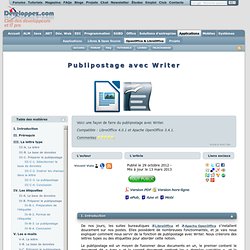
Une fois intégrée, la liste des bases de données se voit modifiée avec notre fichier : Et l'on y retrouve tous nos champs : Maintenant, nous allons associer les champs avec les données dans la lettre type. Ne pas fermer la fenêtre « Champs », revenons sur la lettre type, et sélectionnons le texte « Valeur » comme ceci : Ensuite revenons sur la fenêtre « Champs », sélectionnons le « Code client », et cliquons sur « Insérer » : La lettre type devient donc avec le champ inséré : Il ne nous reste plus qu'à faire cela pour tous les champs, finalement nous arrivons à ceci : La fenêtre suivante apparaît :
Module Tableur : Calc. Man vs Calc - Bien démarrer avec Calc. Cours OpenOffice Calc. OpenOffice et LibreOffice Calc Ce parcours est destiné à des débutants. Chaque chapitre est ponctué par une série d’exercices. Le parcours se déroule sur 15 heures de TD, exercices compris. LibreOffice peut être indifféremment utilisé. La progression pédagogique est la suivante : Chapitre 1 ✔ Généralités Chapitre 2 ✔ Présentation de l’interface, vocabulaire de base ✔ Saisir des valeurs textes et des valeurs numériques ✔ Format monétaire ✔ Mettre en forme : ✔ Arrière-plan ✔ Bordure ✔ Alignements ✔ Fusionner des cellules ✔ Formules, calcul direct, avec référence ✔ Recopie de formule Chapitre 3 ✔ Adressage relatif et adressage absolu ✔ Listes incrémentées ✔ Alignement du texte à la verticale ✔ Adressages relatif et absolu dans un tableau à double entrée Chapitre 4 ✔ Valeurs conditionnelles avec la fonction SI ✔ Conditions imbriquées ✔ Formatage conditionnel Chapitre 5 Chapitre 6 Chapitre 7 ✔ Fonction RECHERCHE ✔ Traitement des erreurs Like this: J'aime chargement…
Des animations Flash dans les documents LibreOffice. Enfin, vous avez mis la main sur cette extraordinaire animation flash que vous cherchiez depuis si longtemps pour illustrer un point obscur de votre cours !
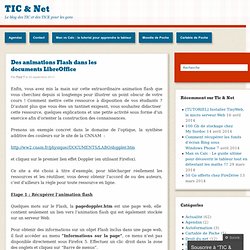
Comment mettre cette ressource à disposition de vos étudiants ? D’autant plus que vous êtes un tantinet exigeant, vous souhaitez didactiser cette ressource, quelques explications et une petite activité sous forme d’un exercice afin d’orienter la construction des connaissances. Prenons un exemple concret dans le domaine de l’optique, la synthèse additive des couleurs sur le site de la CNNAM : et cliquez sur le premier lien effet Doppler (en utilisant Firefox). Ce site a été choisi à titre d’exemple, pour télécharger réellement les ressources et les réutiliser, vous devez obtenir l’accord de ou des auteurs, c’est d’ailleurs la règle pour toute ressource en ligne. Etape 1 : Récupérer l’animation flash Dans le menu “Outils” activez “Informations sur la page” : Que faire de cette ressource ?
Etape 3 : Diffuser le document Like this: Que faire avec LibreOffice en classe ? Si vous voulez tester les extensions Writer2epub et eLaix veuillez suivre la démarche suivante : ouvrir "LibreOffice Writer"ouvrir le menu "Outils"cliquer sur "Gestionnaire des extensions"cliquer sur "Obtenir des extensions supplémentaires" (nécessite une connexion internet car il faut télécharger l'extension)Dans le navigateur web qui s'ouvre cliquer sur l'onglet "Extensions"Saisir elaix à gauche de "Search" (recherche)Cliquer sur "Search"Cliquer sur eLaix pour ouvrir la page correspondanteTélécharger, en bas de la page, l'extension eLaixRetourner dans Writer et le gestionnaire des extensions pour ajouter le fichier que vous venez de télécharger en cliquant sur "Ajouter" en bas de la fenêtreL'extension eLaix s'ajoute à la liste des extensionsFermer la fenêtre du "Gestionnaire d'extensions" Une nouvelle barre d'outils vient de s'ajouter dans Writer.
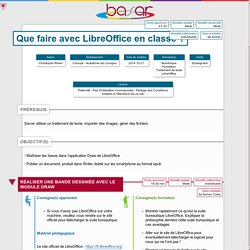
Pour plus de lisibilité, veuillez glisser cette barre vers le bas pour la mettre sur une nouvelle ligne.